Sony ICD-AX412 2GB: Изменение настроек записи
Изменение настроек записи: Sony ICD-AX412 2GB
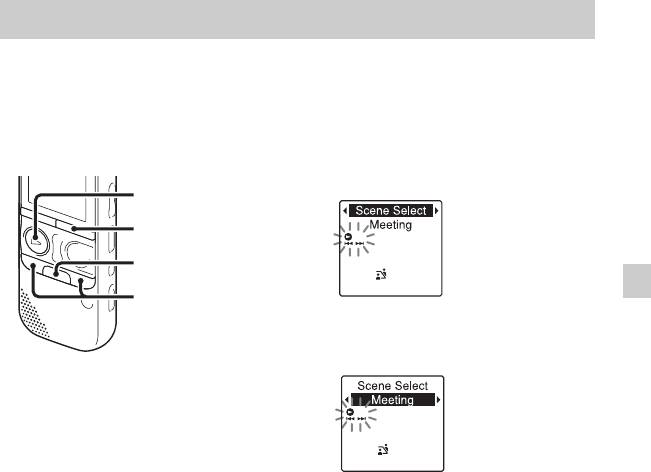
Другие операции записи
Изменение настроек записи
2 Нажмите кнопку –. или >+,
Выбор сюжета записи для
чтобы выбрать “Scene Select”, затем
каждой ситуации
нажмите
N PLAY/STOP•ENTER.
Откроется окно Scene Select.
N PLAY/
STOP•ENTER
•DISP
–
MENU
x
–., >+
Другие операции записи
3 Нажмите –. или >+, чтобы
выбрать нужный сюжет, затем
нажмите
N PLAY/STOP•ENTER.
В зависимости от сюжета записи
можно изменить сразу несколько
пунктов меню для записи, например
REC Mode (стр. 102), Mic Sensitivity
(стр. 102) и т. п., задав для них
Отобразится индикатор,
рекомендованные настройки.
соответствующий выбранному
сюжету.
1 Нажмите и удерживайте кнопку
•DISP
–
MENU в режиме остановки
для входа в режим меню.
Откроется окно режима меню.
RU
37
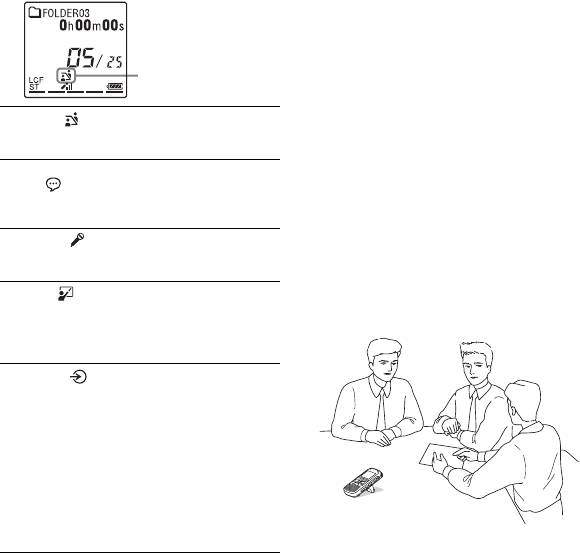
4 Нажмите кнопку x (остановка) для
P Примечания
выхода из режима меню.
• Нельзя задать сюжет во время записи.
• Если по прошествии 60 секунд после
появления окна Scene Select не было
выполнено никаких действий,
откроется окно режима остановки.
Выбранный сюжет
Подсказки для повышения
качества записи
Meeting ( ) Для записи в различных
ситуациях, например в
Можно повысить качество записи
конференц-зале.
иными, кроме выбора сюжетов,
Voice
Для записи речи,
способами.
Notes( )
диктуемой
непосредственно в
Запись на совещании
микрофон.
Открыв подставку на задней стороне
Interview( ) Для записи речи с
цифрового диктофона и установив
расстояния от 1 до
его на столе под более прямым углом,
2 метров.
можно получить чистую запись с
Lecture( ) Для записи самых
низким уровнем шумов, без
различных звуков,
например лекции в
вибрационного шума от стола.
аудитории или урока
хорового пения.
Audio IN( ) Для записи с помощью
внешнего оборудования,
например портативного
CD/MD плеера или
магнитофона,
подсоединенного к
цифровому диктофону
через разъем
аудиовыхода
(мини-стереоразъем).
Также используется для
дублирования записи.
RU
38
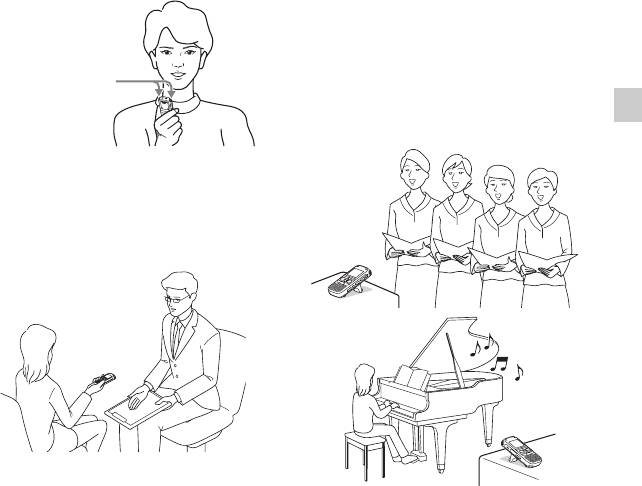
Запись голосовой памятки
Запись музыкального концерта
Укрепив диктофон на штативе (не
Держа цифровой диктофон ближе к
прилагается) или открыв подставку на
стороне рта так, чтобы дыхание не
задней стороне цифрового диктофона
попадало на встроенные микрофоны,
и расположив его на столе под более
можно получить более чистую запись,
прямым углом, можно настраивать
избежав записи шума от дыхания.
угол цифрового диктофона и
встроенных микрофонов более точно.
Например, при записи хорового или
фортепианного концерта
расположите цифровой диктофон
Встроенные
приблизительно в 2 или 3 метрах от
микрофоны
исполнителей. Установите цифровой
диктофон окошком дисплея вверх,
направив встроенные микрофоны на
Другие операции записи
источник звука.
Запись интервью
Расположите цифровой диктофон
так, чтобы встроенные микрофоны
были направлены на дающего
интервью.
RU
39
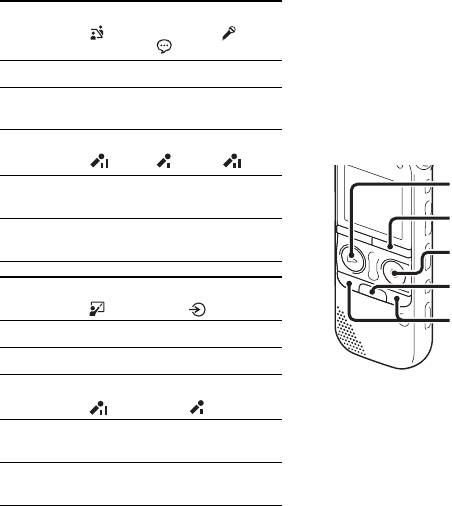
Параметры Scene Select
P Примечание
Подробные сведения о пунктах меню и
Нельзя изменить настройки Scene Select.
настройках см. на страницах 95 – 103.
Если для ситуаций записи необходимо
изменить такие пункты настройки, как
REC Mode (стр. 102), Mic Sensitivity
Meeting
Voice
Interview
(стр. 102) и т. п., используйте меню,
()
Notes
(
)
()
чтобы изменить каждый пункт настроек
записи.
VOR OFF OFF OFF
REC Mode 192kbps
128kbps
192kbps
Добавление записи в
(ST)
(STSP)
(ST)
ранее записанный файл
Mic
Medium
Low
Medium
Sensitivity
()
()
()
N PLAY/
LCF(Low
ON ON ON
STOP•ENTER
Cut)
•DISP
–
MENU
Select
MIC IN MIC IN MIC IN
Input
z REC/PAUSE
x
Lecture
Audio IN
()
()
–., >+
VOR OFF OFF
REC Mode 192kbps (ST) 192kbps (ST)
Mic
Medium
Low
Sensitivity
()
()
Когда для функции “Add/Overwrite” в
меню выбрано значение “Add”,
LCF(Low
OFF OFF
Cut)
можно добавить запись в файл,
воспроизведение которого
Select
MIC IN Audio IN
выполняется. Добавляемая запись
Input
помещается после текущего файла и
будет считаться частью этого файла.
RU
40
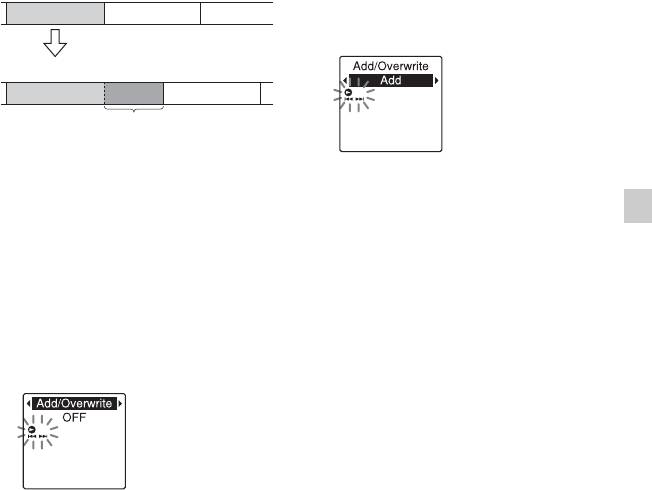
Во время воспроизведения файла 3
3 Нажмите кнопку –. или >+,
чтобы выбрать “Add”, затем
Файл 3 Файл 4
нажмите
N PLAY/STOP•ENTER.
После добавления записи
Файл 3 Файл 4
Добавленная запись
Сначала выберите файл, в который
нужно добавить запись.
На момент приобретения цифрового
диктофона для функции “Add/
1 Нажмите и удерживайте кнопку
Overwrite” установлено значение
“OFF”.
•DISP
–
MENU в режиме остановки
Другие операции записи
для входа в режим меню.
4 Нажмите кнопку x (остановка) для
Откроется окно режима меню.
выхода из режима меню.
2 Нажмите кнопку –. или >+,
5 Во время воспроизведения файла,
чтобы выбрать “Add/Overwrite”,
который нужно добавить, нажмите
затем нажмите
N PLAY/
кнопку
z REC/PAUSE.
STOP•ENTER.
Появится сообщение “Add REC?”.
Подробные сведения о
воспроизведении см. на стр. 27.
6 Когда появится сообщение “Add
REC?”, нажмите кнопку
z REC/
PAUSE.
Индикатор записи загорится
красным. Затем начнется запись.
7 Нажмите кнопку x (остановка),
чтобы остановить запись.
RU
41
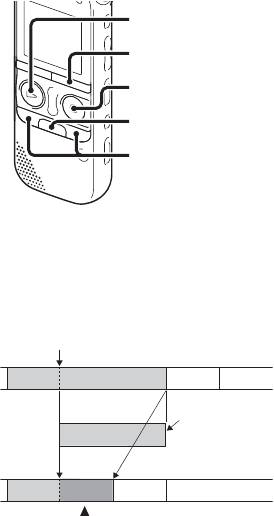
P Примечания
Добавление наложения
• Запись нельзя добавить, если размер
записи во время
файла достиг максимального
воспроизведения
предельного значения (500 МБ).
• Нельзя добавить запись в файл MP3,
N PLAY/
который не был записан при помощи
STOP•ENTER
цифрового диктофона. Кроме того,
•DISP
–
MENU
при редактировании файлов с
использованием прилагаемого
z REC/PAUSE
программного обеспечения Sound
Organizer добавление записи в файлы
x
может оказаться невозможным.
• Параметр REC Mode дополнительной
–., >+
записи аналогичен соответствующему
параметру добавленного файла.
• Если после действия 5 прошло
10 минут, необходимо заново начать
Когда для функции “Add/Overwrite”
процедуру с шага 5.
в меню выбрано значение “Overwrite”,
можно добавить наложение записи
после выбранной позиции в записанном
файле. Часть файла после выбранной
позиции будет удалена.
Точка начала наложения записи
Файл 2
Файл 3 Файл 4
Удаляемая
часть файла 2
Файл 3
Файл 4
Файл 2
Наложение записи, добавленное в файл 2
RU
42
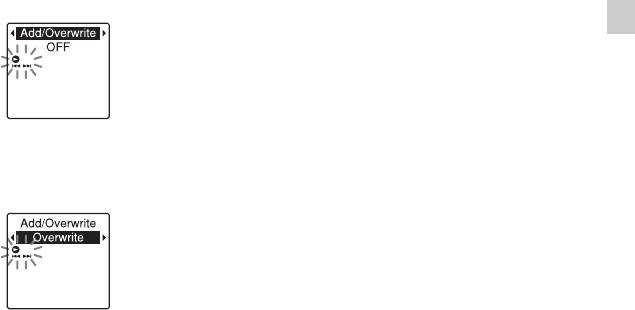
Сначала выберите файл, в который
4 Нажмите кнопку x (остановка) для
нужно добавить наложение записи.
выхода из режима меню.
1 Нажмите и удерживайте кнопку
5 Во время воспроизведения файла,
•DISP
–
MENU в режиме остановки
который нужно добавить, нажмите
для входа в режим меню.
кнопку
z REC/PAUSE в той
Откроется окно режима меню.
позиции, начиная с которой
необходимо перезаписать файл.
2 Нажмите кнопку –. или >+,
чтобы выбрать “Add/Overwrite”,
Появится сообщение “Overwrite
затем нажмите
N PLAY/
REC?”.
STOP•ENTER.
Подробные сведения о
воспроизведении см. на стр. 27.
Другие операции записи
6 Когда появится сообщение
“Overwrite REC?”, нажмите кнопку
z REC/PAUSE.
Индикатор записи загорится
красным. Затем начнется запись.
3 Нажмите кнопку –. или >+,
чтобы выбрать “Overwrite”, затем
7 Нажмите кнопку x (остановка),
нажмите
N PLAY/STOP•ENTER.
чтобы остановить запись.
На момент приобретения
цифрового диктофона для функции
“Add/Overwrite” установлено
значение “OFF”.
RU
43
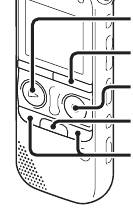
P Примечания
Автоматическое начало
• Наложение записи нельзя добавить в
записи при наличии
файл MP3, если его размер достиг
звукового сигнала –
максимального предельного значения
(500 МБ). Однако в файл можно
функция VOR
добавить наложение записи, даже если
достигнут максимальный предельный
размер файла, при условии, что
N PLAY/
позиция, начиная с которой нужно
STOP•ENTER
перезаписать файл, не достигла его
•DISP
–
MENU
максимального предельного размера.
• Нельзя добавить наложение записи в
z REC/PAUSE
файл MP3, который не был записан
при помощи цифрового диктофона.
x
Кроме того, при редактировании
файлов с использованием
–., >+
прилагаемого программного
обеспечения Sound Organizer
добавление наложения записи в файлы
может оказаться невозможным.
• Параметр REC Mode наложения
Если задать для функции VOR (Voice
записи аналогичен соответствующему
Operated Recording) значение “ON”, то
параметру добавленного файла.
запись начинается при фиксировании
• Если после действия 5 прошло
цифровым диктофоном звука и
10 минут, необходимо заново начать
приостанавливается при отсутствии
процедуру с шага 5.
звука, что позволяет прекращать
запись в периоды, когда звука нет.
1 Нажмите и удерживайте кнопку
•DISP
–
MENU в режиме остановки
или записи для входа в режим меню.
Откроется окно режима меню.
RU
44
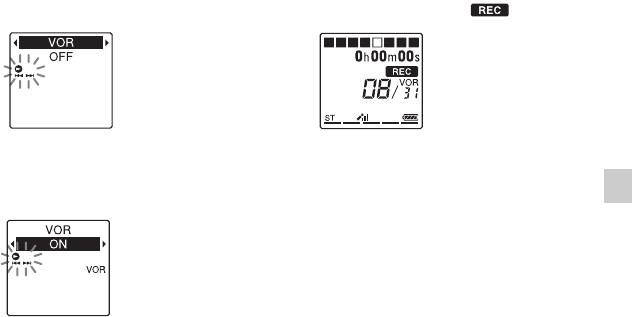
2 Нажмите кнопку –. или >+,
5 Нажмите кнопку z REC/PAUSE.
чтобы выбрать “VOR”, затем
В окошке дисплея отобразится
нажмите
N PLAY/STOP•ENTER.
индикация “
VOR
” и “ ”.
Если во время записи звук пропадает,
3 Нажмите кнопку –. или >+,
запись приостанавливается и на
чтобы выбрать “ON”, затем
дисплее мигает индикатор “PAUSE”.
нажмите
N PLAY/STOP•ENTER.
Запись возобновится, когда цифровой
Другие операции записи
диктофон снова уловит звук.
Отмена функции VOR
В шаге 3 установите для параметра
“VOR” значение “OFF”.
P Примечания
На момент приобретения цифрового
диктофона для функции “VOR”
• На работу функции VOR оказывает
установлено значение “OFF”.
влияние окружающий звук. Настройте
в меню функцию “Mic Sensitivity” в
4 Нажмите кнопку x (остановка) для
соответствии с условиями записи. Если
выхода из режима меню.
после изменения параметра “Mic
Sensitivity” качество записи окажется
неудовлетворительным или если
планируется важная запись,
установите для функции “VOR”
значение “OFF”.
• Во время записи FM-радио (стр. 83)
функция
VOR
недоступна.
RU
45
Оглавление
- Товарные знаки
- Содержание
- Шаг 1. Проверка комплектности поставки
- Шаг 2. Подготовка источника питания
- Шаг 3. Включение цифрового диктофона
- Шаг 4. Установка часов
- Шаг 5. Установка языка, используемого в окошке дисплея
- Запись
- Прослушивание
- Удаление
- Изменение настроек записи
- Запись на карту памяти
- Запись с помощью других устройств
- Действия во время записи
- Изменение настроек воспроизведения
- Воспроизведение файла в нужный день и время с предупреждающим сигналом
- Воспроизведение через другие устройства
- Упорядочение файлов в папке
- Использование маркера дорожки
- Разделение файла
- Защита файла
- Настройка FM-радиостанций
- Изменение настроек приема FM-радио
- Настройка меню
- Настройки меню
- Использование цифрового диктофона с компьютером
- Копирование файлов с цифрового диктофона на компьютер
- Копирование файлов MP3 с компьютера на цифровой диктофон и их воспроизведение
- Использование цифрового диктофона в качестве запоминающего устройства USB
- Использование прилагаемого программного обеспечения Sound Organizer
- Зарядка батарей при помощи компьютера
- Использование USB-адаптера сетевого питания
- Меры предосторожности
- Технические характеристики
- Поиск и устранение неисправностей
- Список сообщений
- Системные ограничения
- Окошко дисплея
- Указатель



